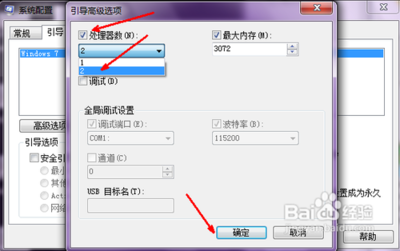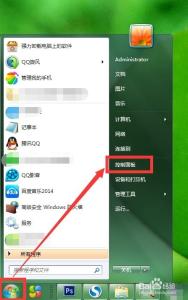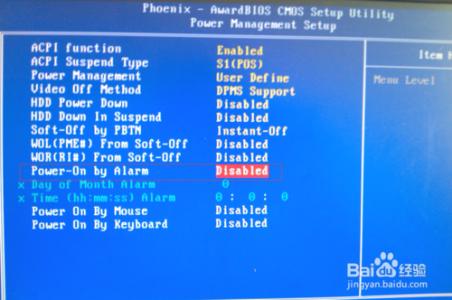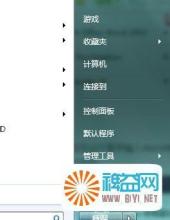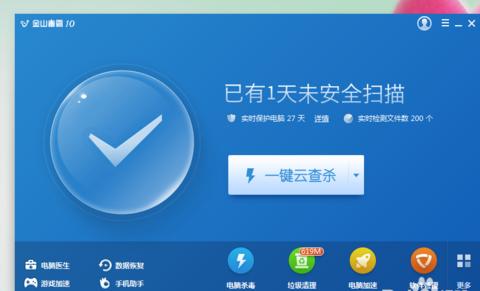今天小编开机发现win10电脑巨慢,也不知道是什么缘故,开机时间达到了1分多,那么怎么提高win10电脑开机速度呢?接下来大家跟着小编一起来了解一下提高win10电脑开机速度的解决方法吧。
提高win10电脑开机速度方法一可以通过修改系统配置来达到加快开机速度的效果,具体步骤如下:
1、按快捷键“win+R”打开运行窗口并输入“msconfig”后点击“确定”或者按“ENTER”键。

2、这时候会打开一个名为“系统配置”的窗口,在“常规”选项框下 我们勾选“有选择的启动”下的“加载系统服务”和“加载启动项”
3、然后我们依次点击“引导——高级选项”,在“引导高级选项”窗口勾选“处理器个数”,“处理器个数”下的数字选一个最大的数 小编这里是“4”,点击“确定”。
4、接下来我们在“超时”对话框中输入“3”,最后点击“确定”
提高win10电脑开机速度方法二1、首先,我们打开控制面板,然后选择电源选项;
2,点击 "选择电源按钮的功能“;
3、然后点击”更改当前不可用的设置“,红色箭头指的地方,然后,在”启用快速启动“那项打上勾之后重启。(有很多安装win10正式版http://www.xitongcheng.com/win10/系统后默认都是勾上的,可是有些不起作用,所以,如果已经打勾的请去掉后,重启再勾上)在这里是灰色的,也是不可选 :是因为在"本地组策略编辑器”里面已经设置了,所以,这里是灰色的;
提高win10电脑开机速度方法三在开始菜单的搜索栏(仅限Win10),或在键盘上按Win和R组合键打开“运行”程序,然后输入以下命令直接打开“启动”标签:
taskmgr /0 /startup
在“启动”标签里您可以轻松地禁用或启用某个启动项。只需要右键单击该项目,然后点击“禁用”或“启用”;或者单击选中不需要的项目,然后点击右下角的“禁用”或“启用”按钮。
二、怎样添加或移除当前用户的开机启动项
当前用户的启动项通常都存放在两个位置:注册表和一个特殊的“启动”文件夹。“启动”文件夹是一个非常简单的管理程序的方式。此方法适用于Windows7,Windows8和步骤如下:
1、在开始菜单搜索栏里(仅限Win10,Win7),或者在“运行”中输入以下命令:
shell:Startup
这个命令是一个用来直接打开启动文件夹的特殊的Shell命令。
当前用户的“启动”文件夹在这个位置(X为系统盘符,您可根据您的系统盘位置自行置换,一般为C):
X:Users当前用户名AppDataRoamingMicrosoftWindowsStart MenuProgramsStartup
在这个文件夹中创建或删除开机启动项的快捷方式,就可以达到添加或者移除开机启动项的效果。删除不用说,若想添加启动项,可以使用新建快捷方式向导(在文件夹空白处单击右键,选择新建-快捷方式)来创建被添加的启动项的快捷方式。
同样,通过注册表编辑器也能实现对开机启动程序的管理(适用于Win7,Win8,Win8.1和Win10),步骤如下:
1、打开注册表编辑器,在开始菜单的搜索栏里或者打开“运行”程序,输入regedit后回车(若出现UAC提示,点击“是”);
 爱华网
爱华网